拆卸和安装风扇托架
在线插入和拆卸
虽然根据风扇托架的设计,可以在系统正常运行(通电)期间进行拆卸和安装而不会产生电气危害或系统损坏,但在拆卸和更换已通电系统中的风扇托架时还是会存在时间限制。
 小心 |
如果未启用维修模式,在超过临界温度阈值之前,系统只能在没有风扇托架的情况下安全运行 2 分钟。请注意软件中触发的任何警告。在超过临界温度阈值而未进行充足冷却时,如果没有清除警报,则系统会关闭。 |
如果系统未运行,则拆卸和更换风扇托架时没有时间限制。
遵循正确的拆卸和更换步骤
订购风扇托架或备件时,思科会配送整个风扇托架组件。风扇托架组件包括风扇托架和连接到风扇托架的适配器。
您可以从正面或背面拆卸和更换风扇托架。从机箱正面拆卸时,只能拆卸风扇托架。从背面拆卸时,可拆卸整个风扇托架组件(包括适配器)。因此,在从正面安装或更换风扇托架时,必须从备用风扇托架组件中拆下适配器;在从背面安装备件时,必须安装整个风扇托架组件。
从正面拆卸和更换适用于不方便接触系统背面的情况。例如,设备安装在壁柜中。
从背面拆卸和更换适用于输入和输出电缆穿过前面板并因此而不方便接触风扇托架前面板的情况。
请遵循相应的拆卸和更换步骤。
在拆卸风扇托架之前启用维修模式
 警告 |
声明 1073: 没有用户可维修的部件 内部无可维修部件。为避免触电风险,请勿打开。 |
启用维修模式是一项预防措施,建议您完成此步骤,然后再从机箱中拆除风扇托架。在维修模式下,系统将使风扇全速运行 10 分钟,从而使系统充分冷却,并且在维修期间维持正常的温度。10 分钟后,系统会自动关闭(自行终止)维修模式。
 重要 |
在维修模式自行终止后,请立即卸下并更换风扇托架。 |
-
如果在维修前未启用维修模式,则正常环境下仅可保证无风扇安全运行 2 分钟。
-
如果在维修前启用了维修模式,则在各种正常运行条件下(满载流量)均可确保无风扇运行 4 分钟。
在运行的系统中,启用此维修模式适用于从前面和后面进行拆卸或更换的过程。
如果要在未通电系统中拆卸和更换风扇托架,则无需启用此模式。如果由于两个或多个风扇损坏而需要更换风扇托架,则也不需要启用维修模式,因为风扇托架已经全速运转。
要启用维修模式,请在特权 EXEC 模式下输入 test platform hardware chassis fantray service-mode on 命令。例如:
Device# test platform hardware chassis fantray service-mode on
fantray service mode on
要在这一系统分配的 10 分钟持续时间结束之前关闭维修模式,请在特权 EXEC 模式下输入 test platform hardware chassis fantray service-mode off 命令。
从正面拆卸风扇托架
从正面拆卸风扇托架时,仅拆卸风扇托架,不包括适配器。要从正面拆卸风扇托架,请按照此处介绍的步骤操作。
 小心 |
拆卸风扇托架时,请勿用手和手指触碰旋转的风扇叶片。在拆卸风扇托架之前,先让风扇叶片完全停止。 |
 警告 |
声明 1073: 没有用户可维修的部件 内部无可维修部件。为避免触电风险,请勿打开。 |
 警告 |
声明 1074: 遵守当地和国家电气规程 为降低触电和火灾风险,设备的安装必须符合本地和国家电气规范。 |
开始之前
您可能需要一把十字螺丝刀来松开固定安装螺钉。
过程
|
步骤 1 |
准备替换风扇托架。
|
||||
|
步骤 2 |
启用维修模式 在接通电源的系统中,为系统分配的 10 分钟启用维修模式可保证无风扇安全运行 4 分钟。请参阅在拆卸风扇托架之前启用维修模式。
|
||||
|
步骤 3 |
从机箱中拆除风扇托架 - 松开风扇托架前面板(带有风扇状态 LED 的一侧)上的两个固定安装螺钉。 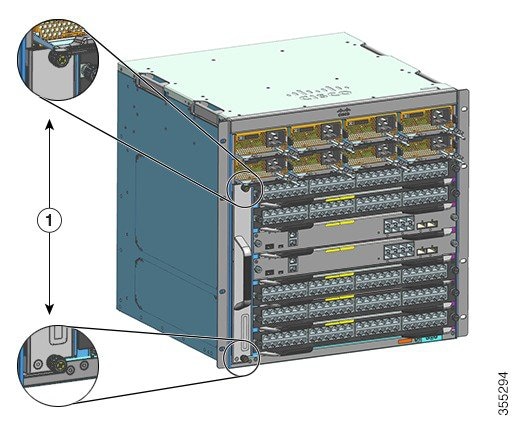
|
||||
|
步骤 4 |
抓住风扇托架手柄并将其拉出一部分(0.25 英寸),以松开连接器并将其从背板上拆下。拆下连接器后,留出 3 秒钟时间,让风扇叶片完全停止旋转。 拆下连接器时,如有必要,轻轻地将风扇托架从一侧移动到另一侧。这些风扇配备了一种制动机制,可在断电后 3 秒内完全停止叶片(您无法通过目视检查风扇来确定叶片是否在旋转)。 |
||||
|
步骤 5 |
将另一只手放在下面,以支撑风扇托架的底部,然后将其完全滑出插槽。 只有风扇托架会从机箱中卸下(不包括适配器)。 |
下一步做什么
将卸下的风扇托架放在一边,然后立刻继续安装替换或备用风扇托架。
从正面安装风扇托架
要从正面安装风扇托架,请按照此处介绍的步骤操作。
 警告 |
声明 1073: 没有用户可维修的部件 内部无可维修部件。为避免触电风险,请勿打开。 |
 警告 |
声明 1074: 遵守当地和国家电气规程 为降低触电和火灾风险,设备的安装必须符合本地和国家电气规范。 |
开始之前
确保替换风扇托架(已取下适配器模块)已可安装。在接通电源的系统中拆卸和更换风扇托架时存在时间限制。如果在维修之前已启用维修模式,则仅可保证无风扇安全运行 4 分钟。
您可能需要一把十字螺丝刀来松开固定安装螺钉。
过程
|
步骤 1 |
用一只手抓住前把手,另一只手放在下面托住风扇托架。握住风扇托架,使风扇朝右。 |
||||
|
步骤 2 |
将风扇托架放入风扇托架插槽中,使其靠在机箱上,然后略微抬高风扇托架,使顶部和底部导轨对齐。 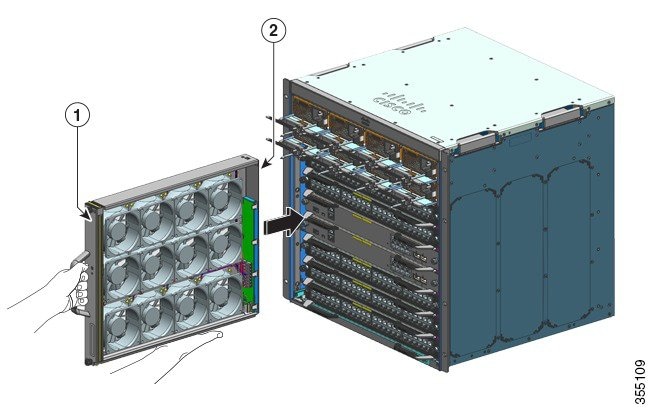
|
||||
|
步骤 3 |
将风扇托架滑入机箱,直到两个固定安装螺钉与机箱接触。 |
||||
|
步骤 4 |
拧紧正面的两个固定安装螺钉,将风扇托架组件固定在机箱中。 |
||||
|
步骤 5 |
确认您是否已正确安装风扇托架。请参阅验证风扇托架安装。 |
从背面拆卸风扇托架
在从背面拆卸风扇托架时,会卸下风扇托架组件。其中包括风扇托架和适配器。要从背面拆卸风扇托架,请按照此处介绍的步骤操作。
 小心 |
拆卸风扇托架时,请勿用手和手指触碰旋转的风扇叶片。在拆卸风扇托架之前,先让风扇叶片完全停止。 |
 警告 |
声明 1073: 没有用户可维修的部件 内部无可维修部件。为避免触电风险,请勿打开。 |
 警告 |
声明 1074: 遵守当地和国家电气规程 为降低触电和火灾风险,设备的安装必须符合本地和国家电气规范。 |
开始之前
您可能需要一把十字螺丝刀来松开固定安装螺钉。
过程
|
步骤 1 |
从发货包装中取出替换风扇托架,以备使用。将其放在防静电垫上,并放在伸手可及的范围内。请勿拆卸适配器模块。
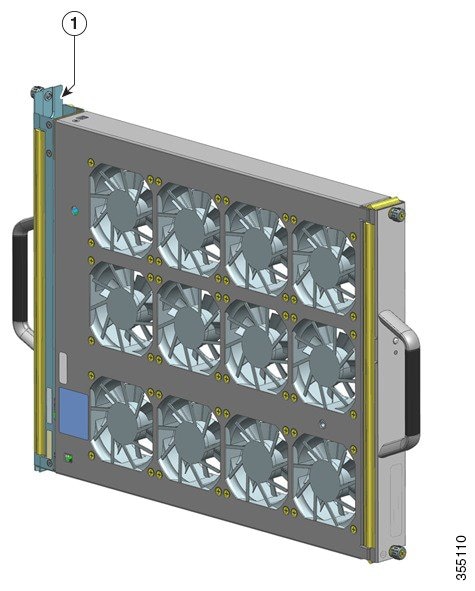
|
||||||
|
步骤 2 |
启用维修模式 在接通电源的系统中,为系统分配的 10 分钟启用维修模式可保证无风扇安全运行 4 分钟。请参阅在拆卸风扇托架之前启用维修模式。
|
||||||
|
步骤 3 |
从机箱中拆除风扇托架 - 松开风扇托架后面板上的两个固定安装螺钉。 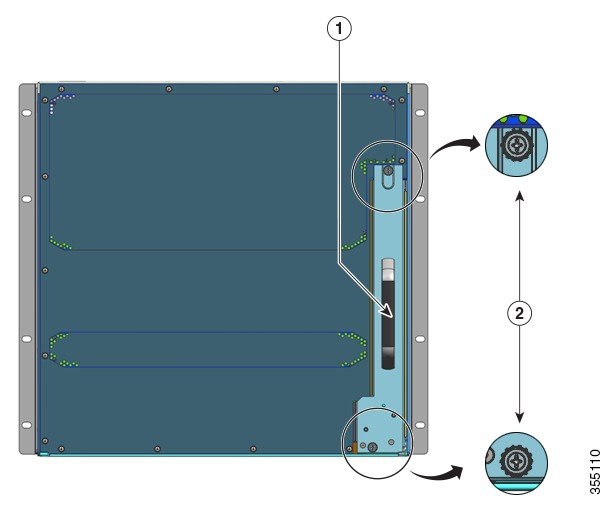
|
||||||
|
步骤 4 |
抓住风扇托架手柄并将其拉出一部分(0.25 英寸),以松开连接器并将其从背板上拆下。拆下连接器后,留出 3 秒钟时间,让风扇叶片完全停止旋转。 拆下连接器时,如有必要,轻轻地将风扇托架从一侧移动到另一侧。这些风扇配备了一种制动机制,可在断电后 3 秒内完全停止叶片(您无法通过目视检查风扇来确定叶片是否在旋转)。 |
||||||
|
步骤 5 |
将另一只手放在下面,以支撑风扇托架的底部,然后将其完全滑出插槽。 整个风扇托架组件会从机箱中卸下(包括适配器)。 |
下一步做什么
将卸下的风扇托架放在一边,然后立刻继续安装替换或备用风扇托架。
从背面安装风扇托架
要从背面安装风扇托架,请按照此处介绍的步骤操作。
 警告 |
声明 1073: 没有用户可维修的部件 内部无可维修部件。为避免触电风险,请勿打开。 |
 警告 |
声明 1074: 遵守当地和国家电气规程 为降低触电和火灾风险,设备的安装必须符合本地和国家电气规范。 |
开始之前
确保替换风扇托架组件(适配器模块完好)已可安装。在接通电源的系统中拆卸和更换风扇托架时存在时间限制。如果在维修之前已启用维修模式,仅可保证无风扇安全运行 4 分钟。
您可能需要一把十字螺丝刀来松开固定安装螺钉。
过程
|
步骤 1 |
在替换风扇托架组件上,确保拧紧将风扇托架固定到适配器的两个螺钉(位于带有风扇状态 LED 的一侧)。注意不要过度拧紧螺钉。 |
||||
|
步骤 2 |
用一只手抓住后手柄,并将另一只手放在下面,以支持风扇托架组件的底部(以便首先插入带有状态 LED 的一侧) 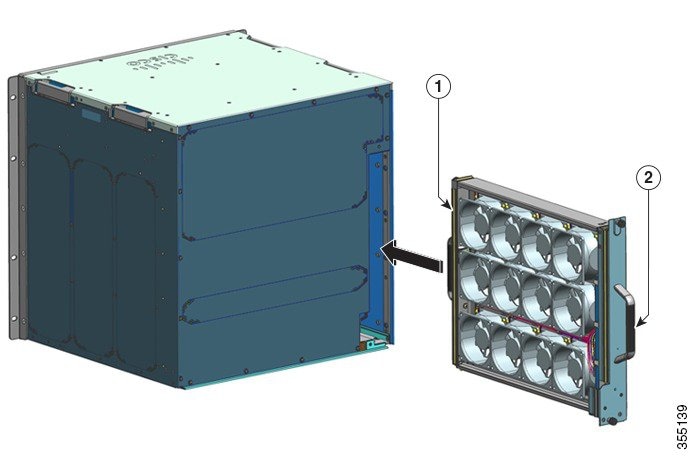
|
||||
|
步骤 3 |
将风扇托架组件放入风扇托架插槽中,使其位于机箱上。将风扇托架轻轻提起,使顶部和底部导轨对齐。 |
||||
|
步骤 4 |
将风扇托架组件滑入机箱,直到两个固定安装螺钉与机箱接触。 |
||||
|
步骤 5 |
拧紧背面的两个固定安装螺钉,将风扇托架组件固定在机箱中。 |
||||
|
步骤 6 |
确认您是否已正确安装风扇托架。请参阅验证风扇托架安装。 |
验证风扇托架安装
要验证新的风扇托架是否正确安装并正常运行,请按以下步骤操作:
开始之前
要检查风扇的运行状况,应该给机箱通电。
过程
|
步骤 1 |
留意风扇声音;您应该能立即听到其运行的声音。如果没有听到,请确保
|
||
|
步骤 2 |
检查风扇托架 LED 是否点亮并呈绿色。 如果 LED 指示灯指示有问题,请参阅风扇托架组件故障排除部分以帮助解决问题。 |
下一步做什么
如果多次尝试后风扇依然无法运行,或者在安装过程中遇到问题(例如,固定安装螺钉无法与机箱孔对齐),请联系思科技术支持中心(请参阅思科支持)寻求帮助。
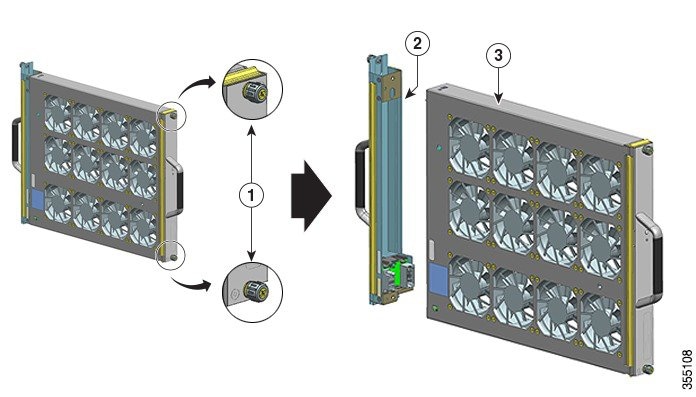
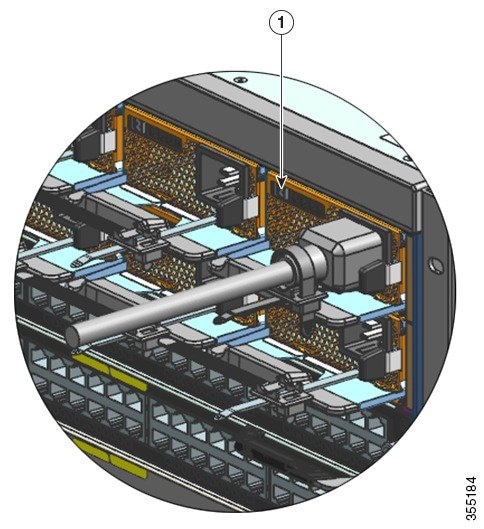
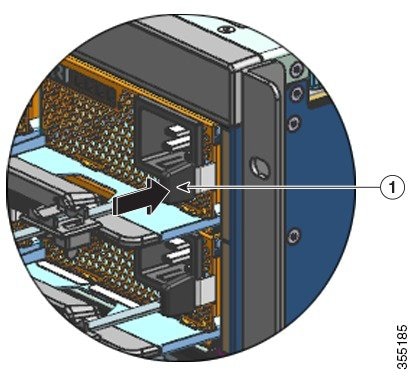
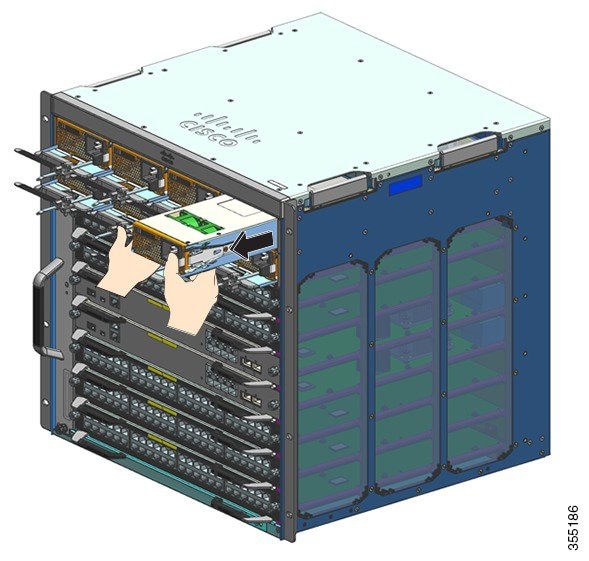

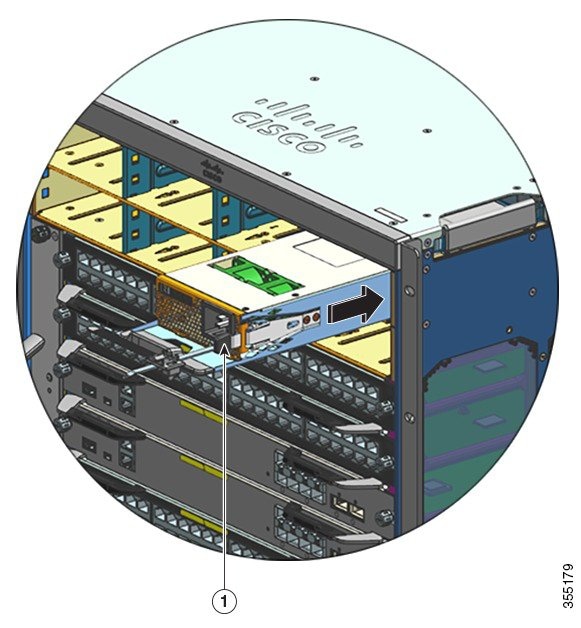
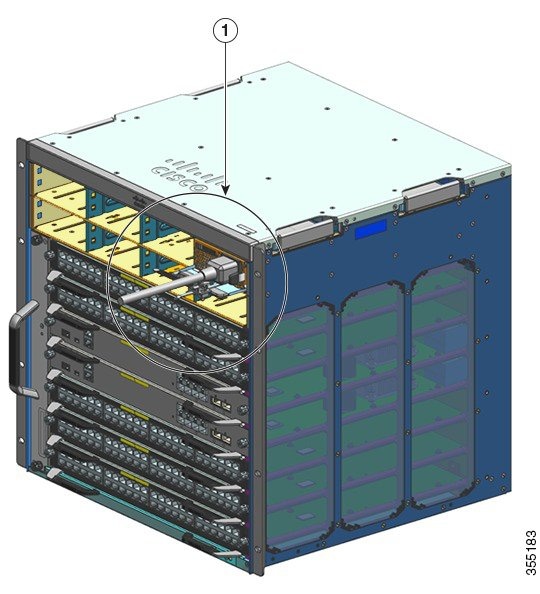
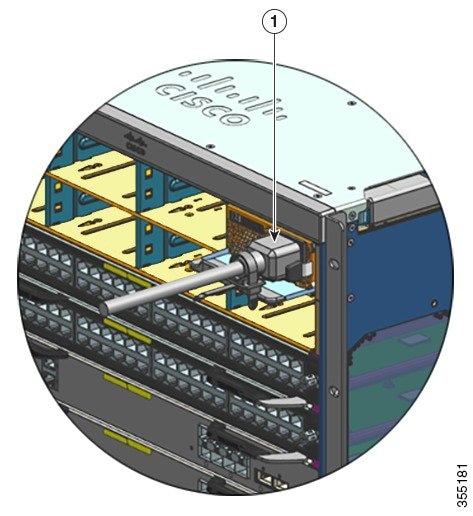
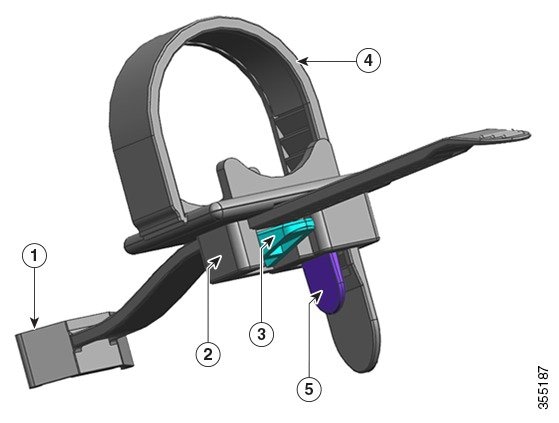
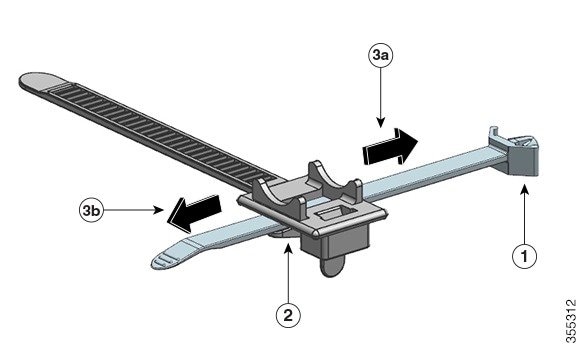


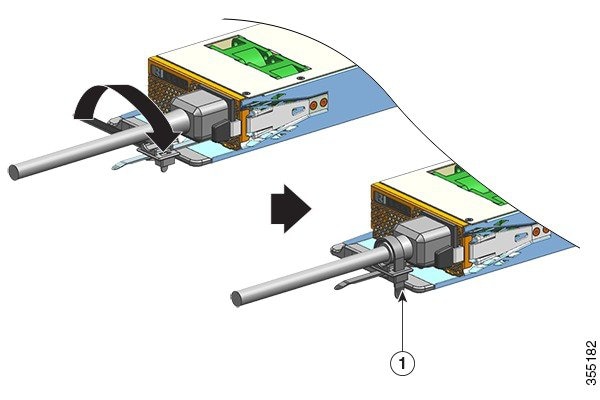
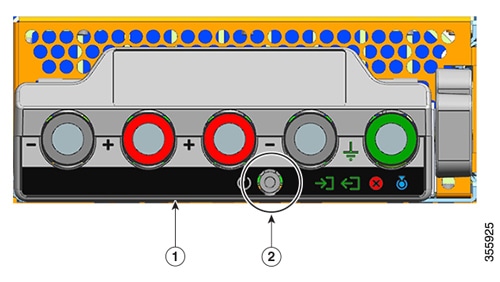

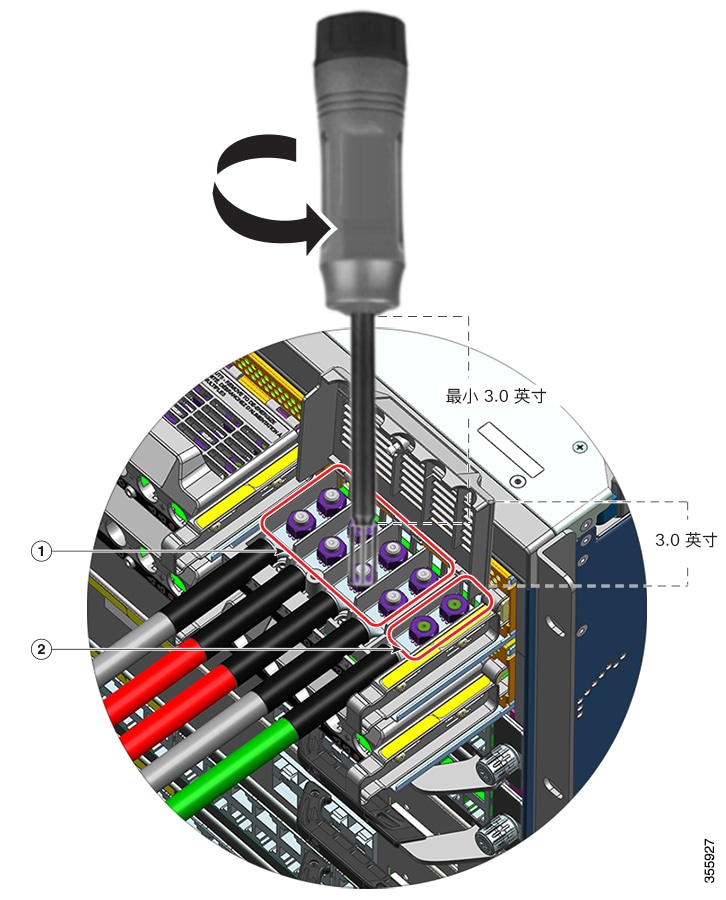
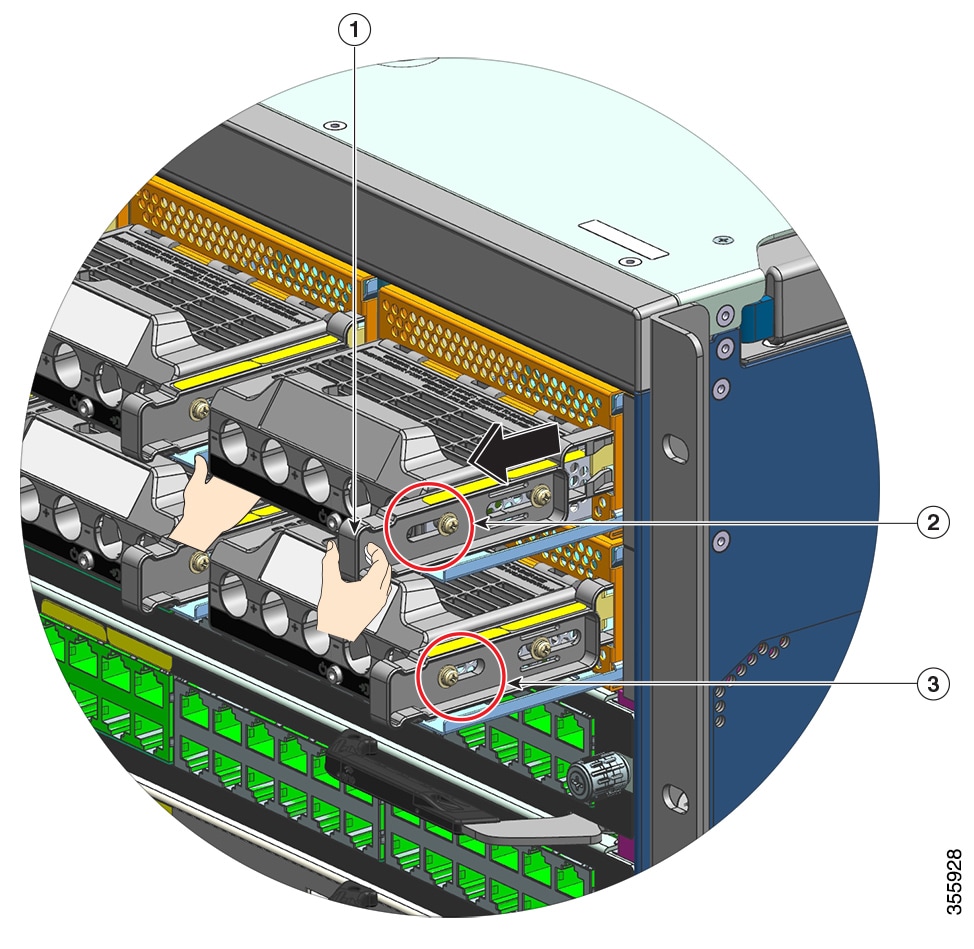

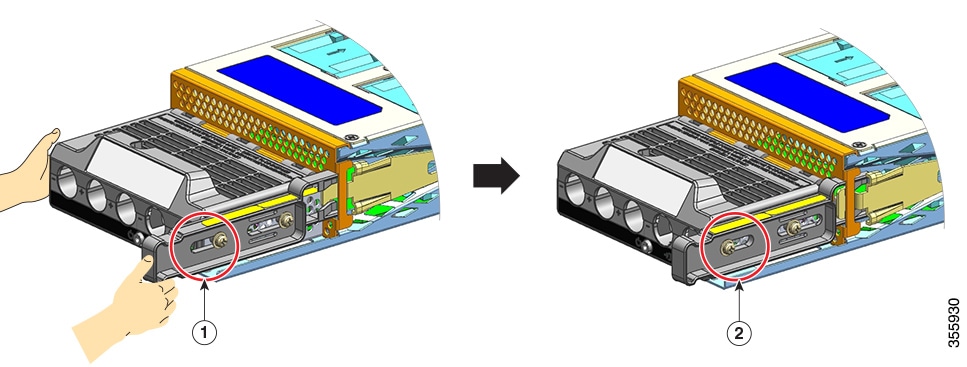

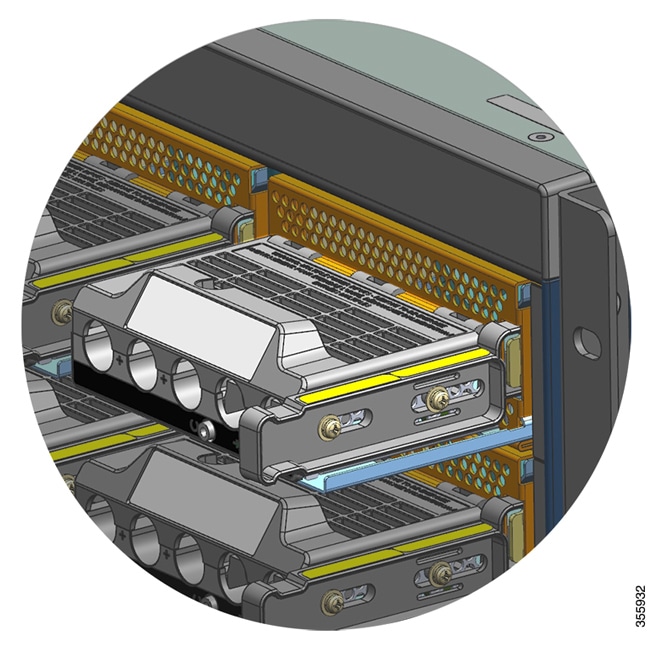
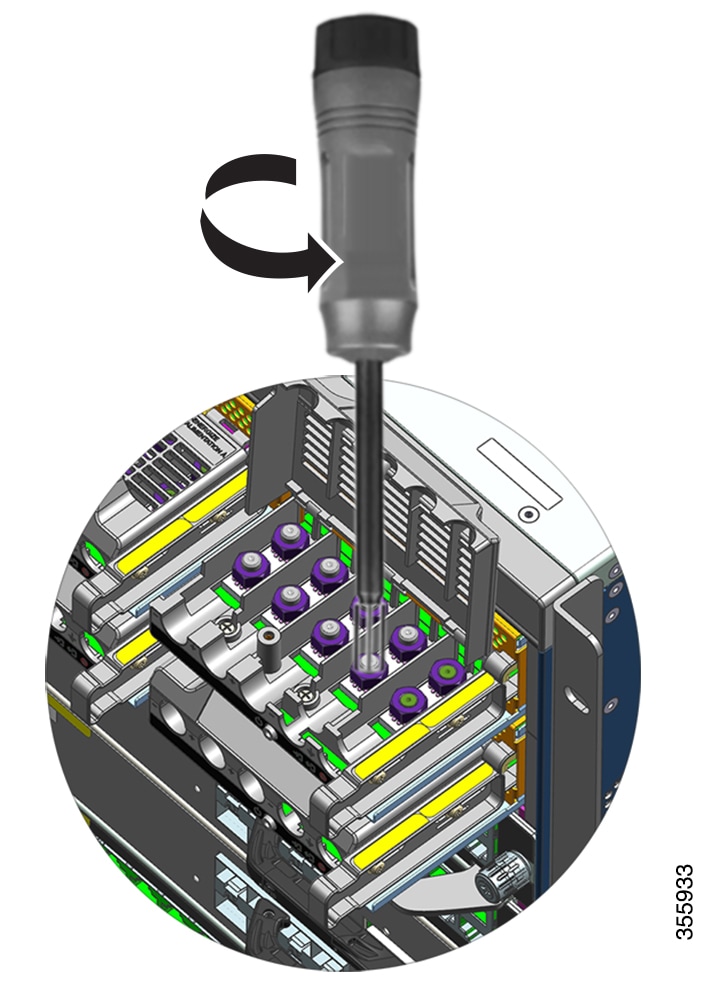
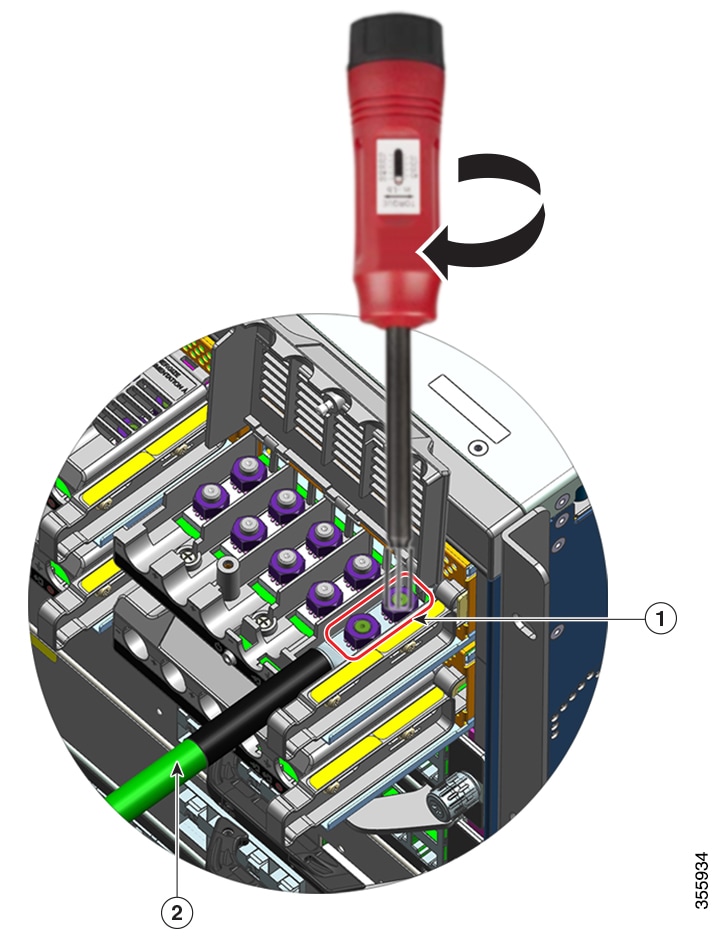
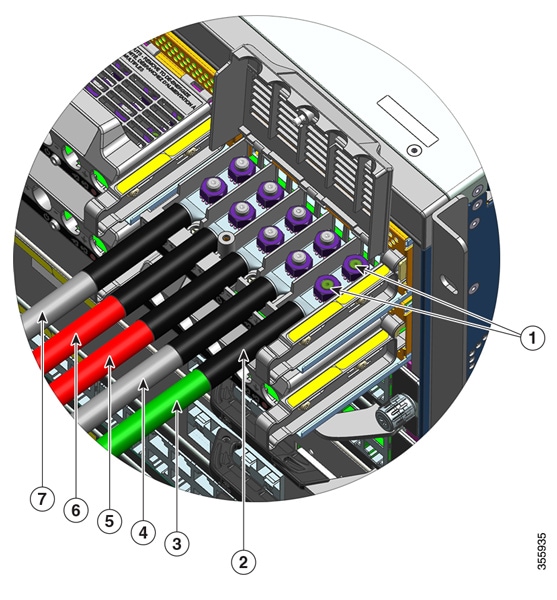
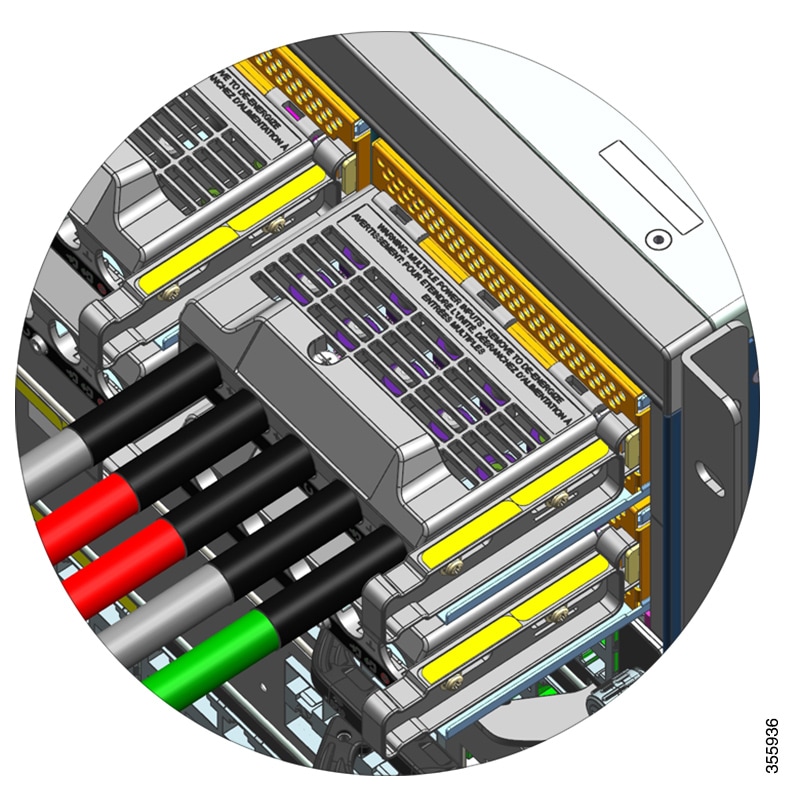
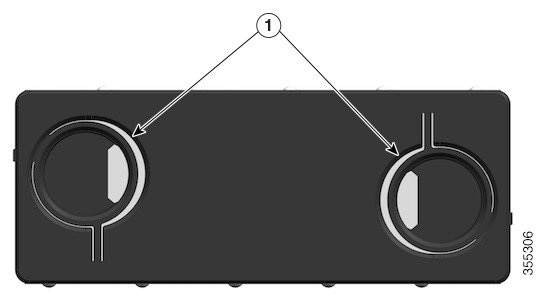
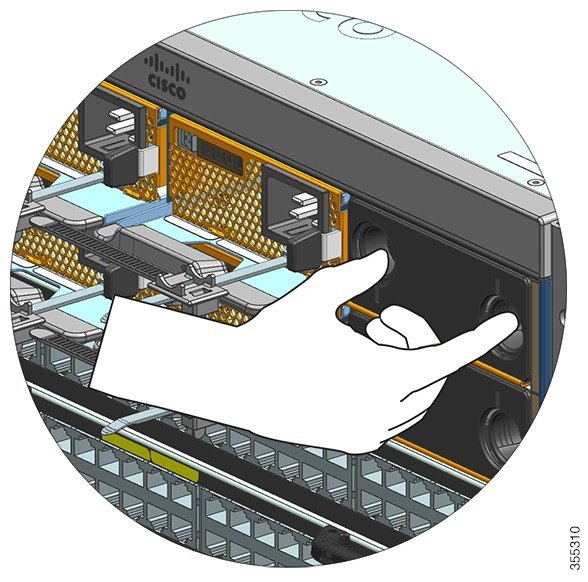
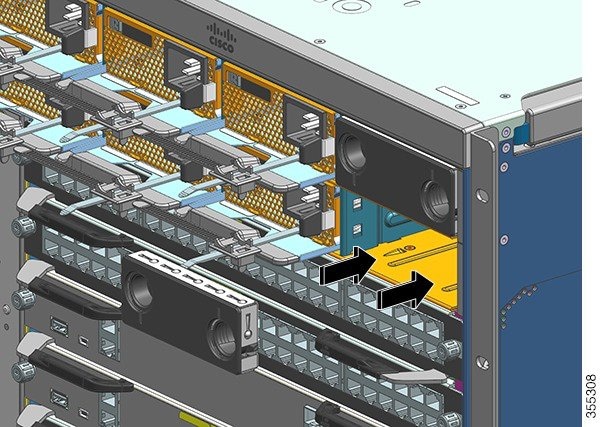

 反馈
反馈